與騎士一同開啟新的冒險旅程
有時候我們總會發現有主人會將他們喜愛的泰迪熊、木偶娃娃、公仔隨身攜帶一起旅行,並拍照留念,讓他們的足跡也跨足海灘、森林或各種戶外場景。雖然這是一個很有趣的事,但對主人而言有時候是個不小的負擔,尤其是當他們的收藏不只一樣時,就不方便攜帶旅行。這回操作祕笈就要告訴你如何活用相片大師的合成功能,讓你珍藏的玩偶也能出現在你的美好旅行記憶裡。
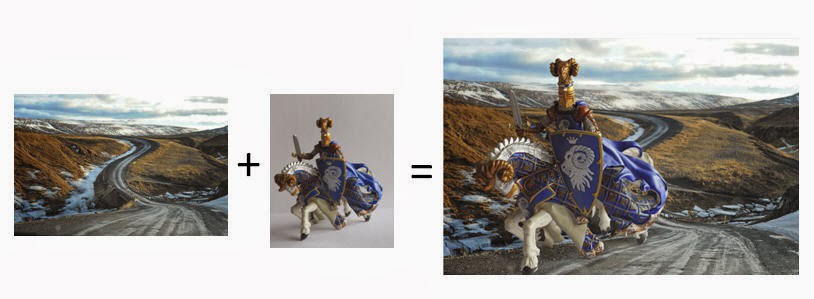
首先,選擇一張你希望玩偶出現的旅行場景。在這個教學中,將以我在旅行冰島時所拍攝到的景色做為背景。

接著, 為騎士拍攝一張帥氣獨照,背景需乾淨、白色為佳, 因為乾淨背景有便於你下一步做「去背」的動作。另外,拍照時,要確認光線方向是否和背景一致。

現在,將相片匯入至相片大師圖庫中,若有需要,適當調整相片色調, 接下來要為「騎士」做去背了。
進入「編輯」介面,點選左側列表中的「去背工具」。
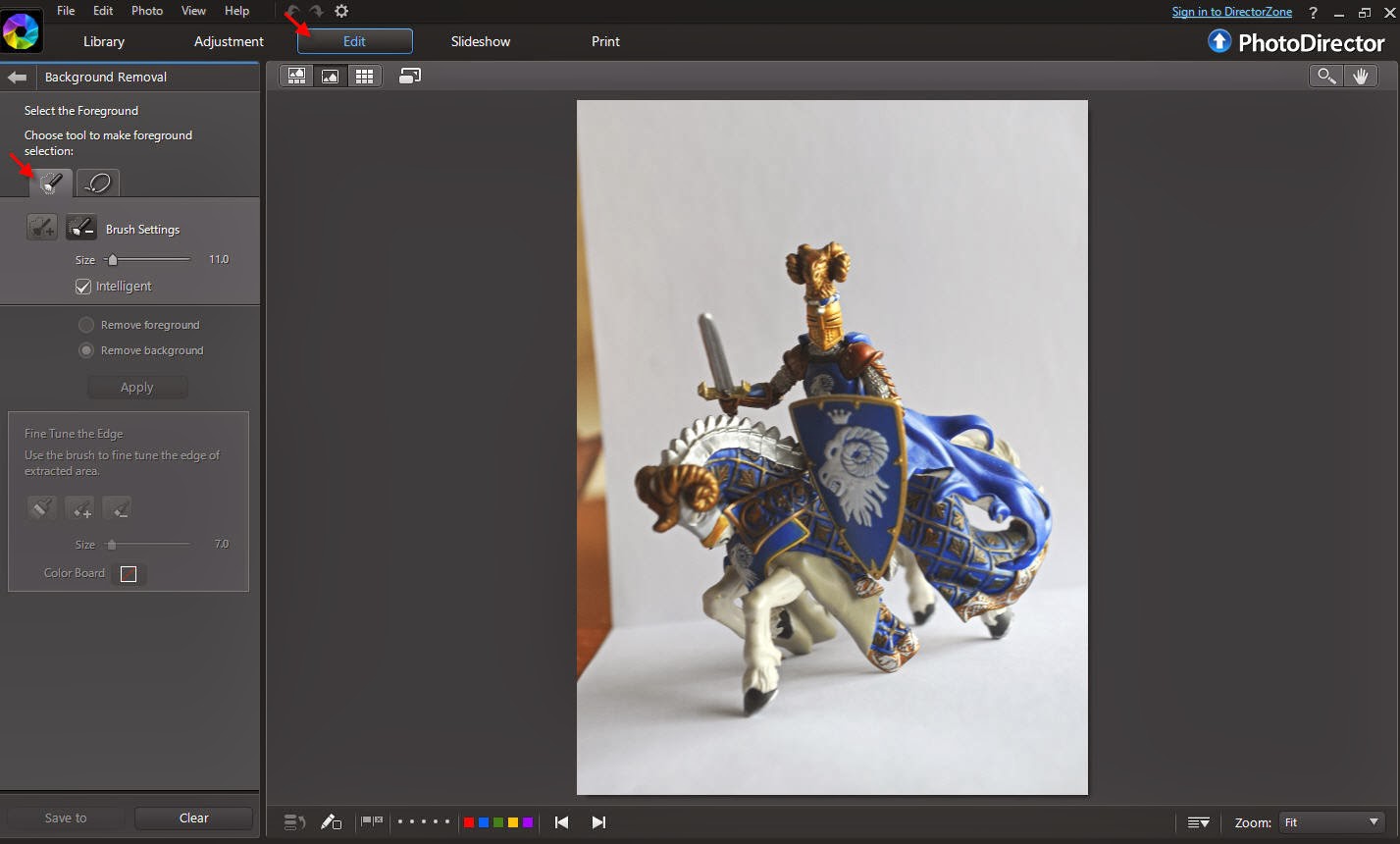
有兩種描繪去背對象輪廓的方法: 一個是筆刷,另一個是智慧套索。透過自動檢測邊界功能,兩種工具都能讓你很快速完成輪廓描繪。因此,你可以先快速刷滿大概輪廓,然後再放大影像(至少放大300%),細修邊界。
按+即可拉大選取範圍;反之,點選 - 則可消除選取區域。 如果覺得這樣太麻煩了,也可按Alt鍵更換筆刷。
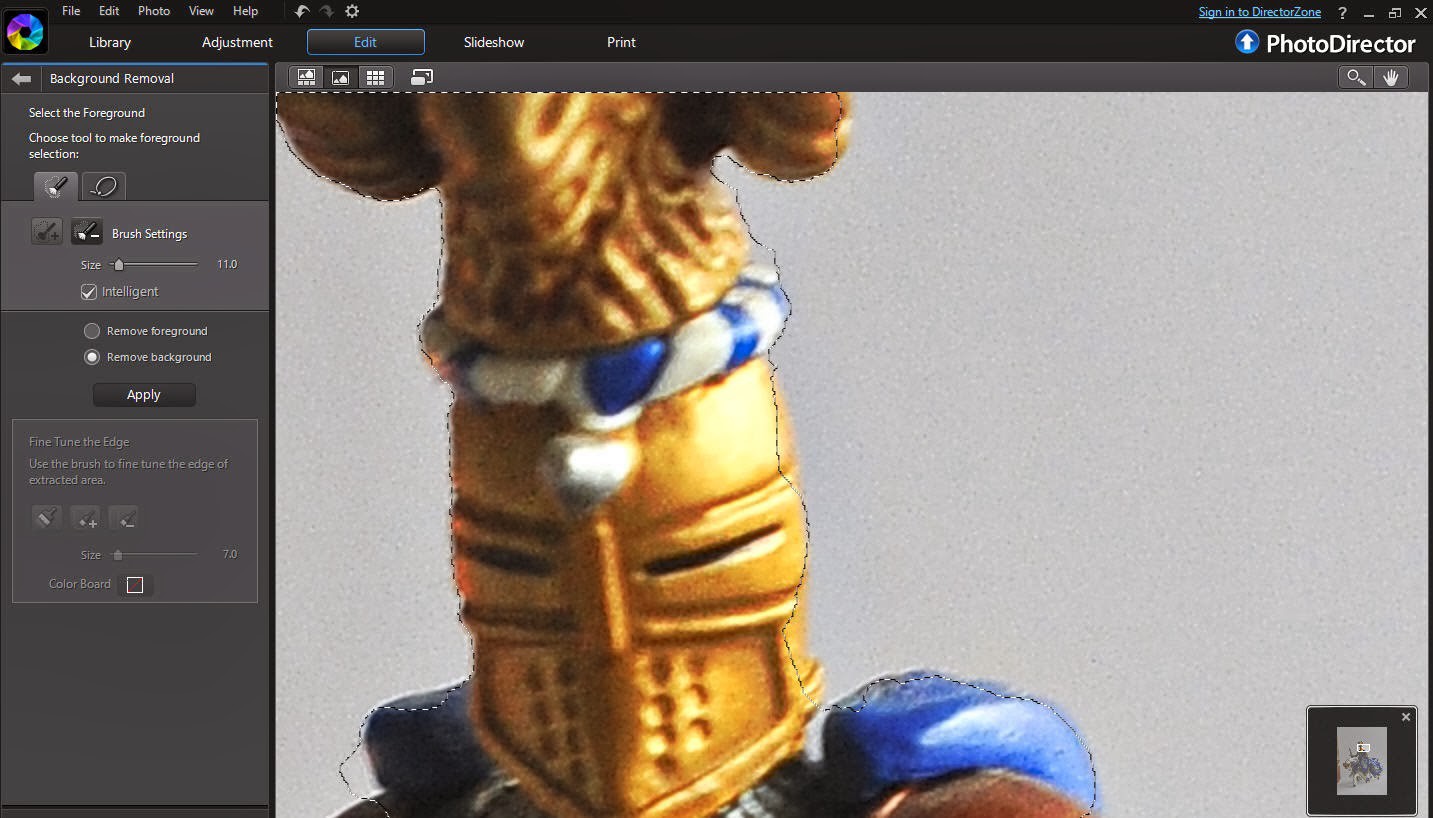
去背工具不僅能幫你去除前景,也能移除背景。而在這個操作教學,我們所示範的是「移除背景」。想像一下,現在你已經成功把騎士從一張截取下來,接著你能把它放在任何一個場景中!
將成功截取下來的「騎士」圖片以PNG檔案格式儲存後,即可離開「去背工具」介面!
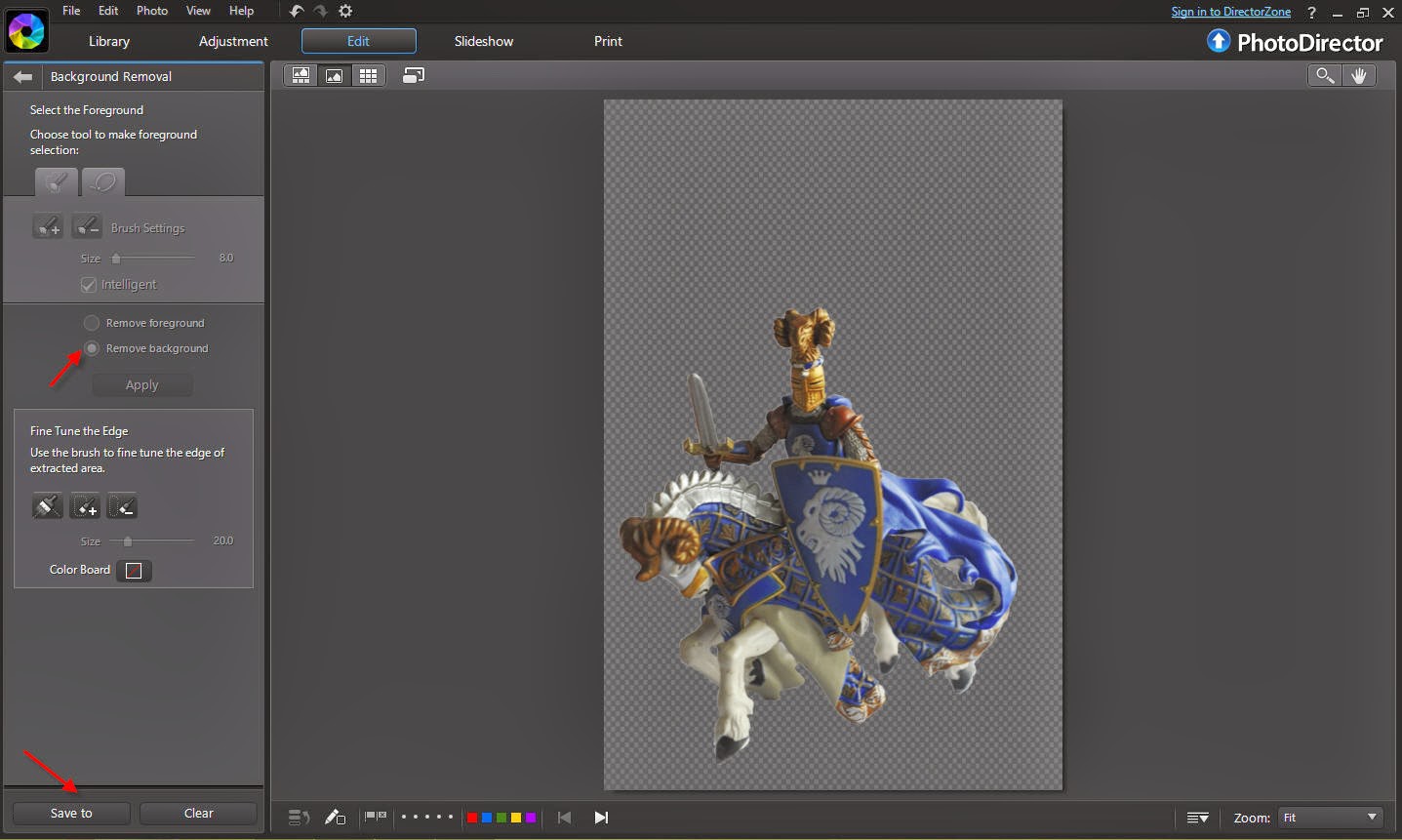
接下來,將那張背景相片匯入,然後點擊左側工具列表中「相片合成工具」功能
點選「加入影像」按鈕, 選擇「騎士」那張圖片。若你覺得影像太小,你可以將其放大做適度調整,但需確保其不透明設定為100%。
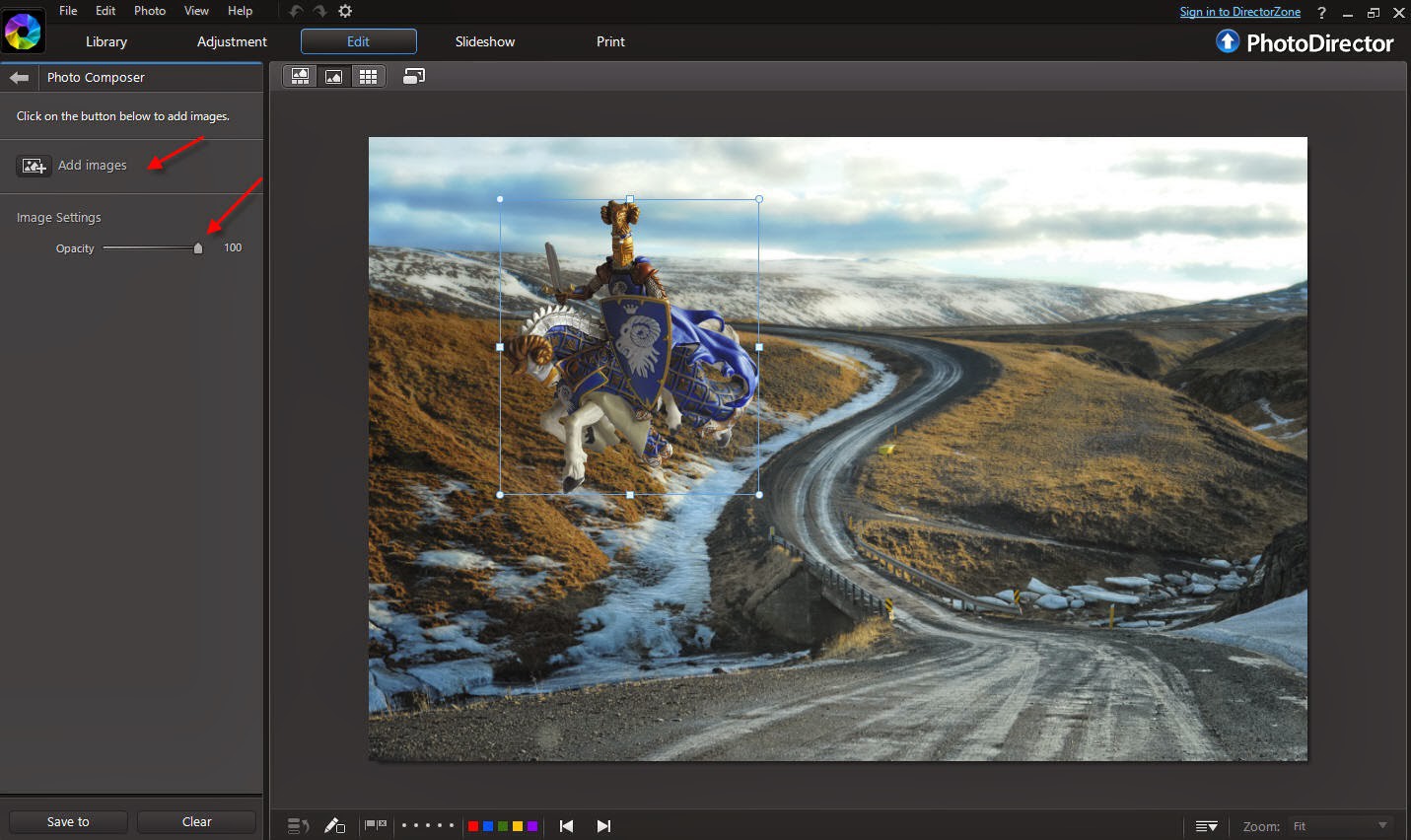
當騎士放大後,它的頭盔的位置剛好與背景的天空形成適當的對比。根據人像構圖法則,拍攝人像時,要盡量避免脖子位置與背景水平線垂直。
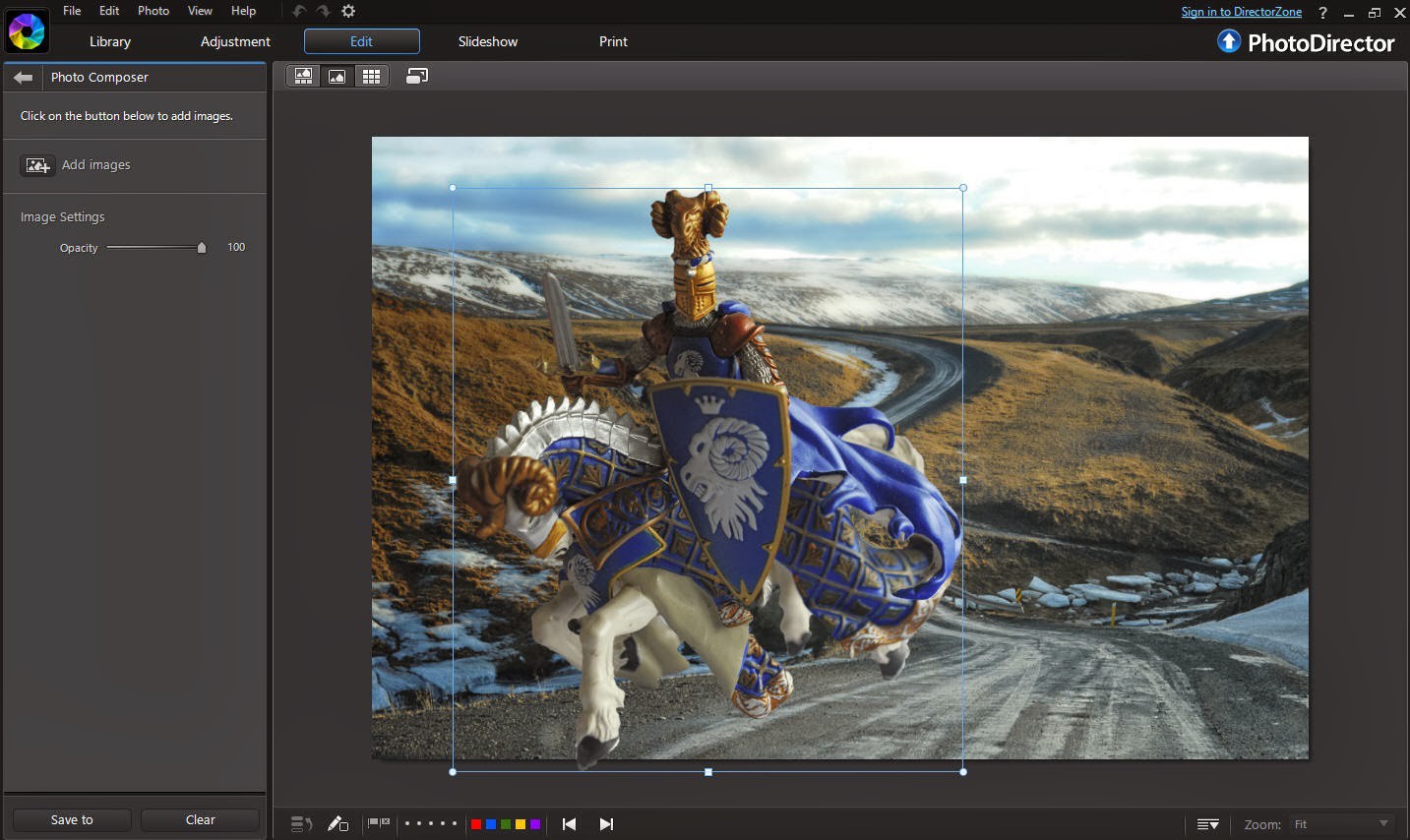
最後一步,用筆刷工具將騎士和馬下方的石子路顏色刷深,幫其製造影子,讓影像呈現更為自然。
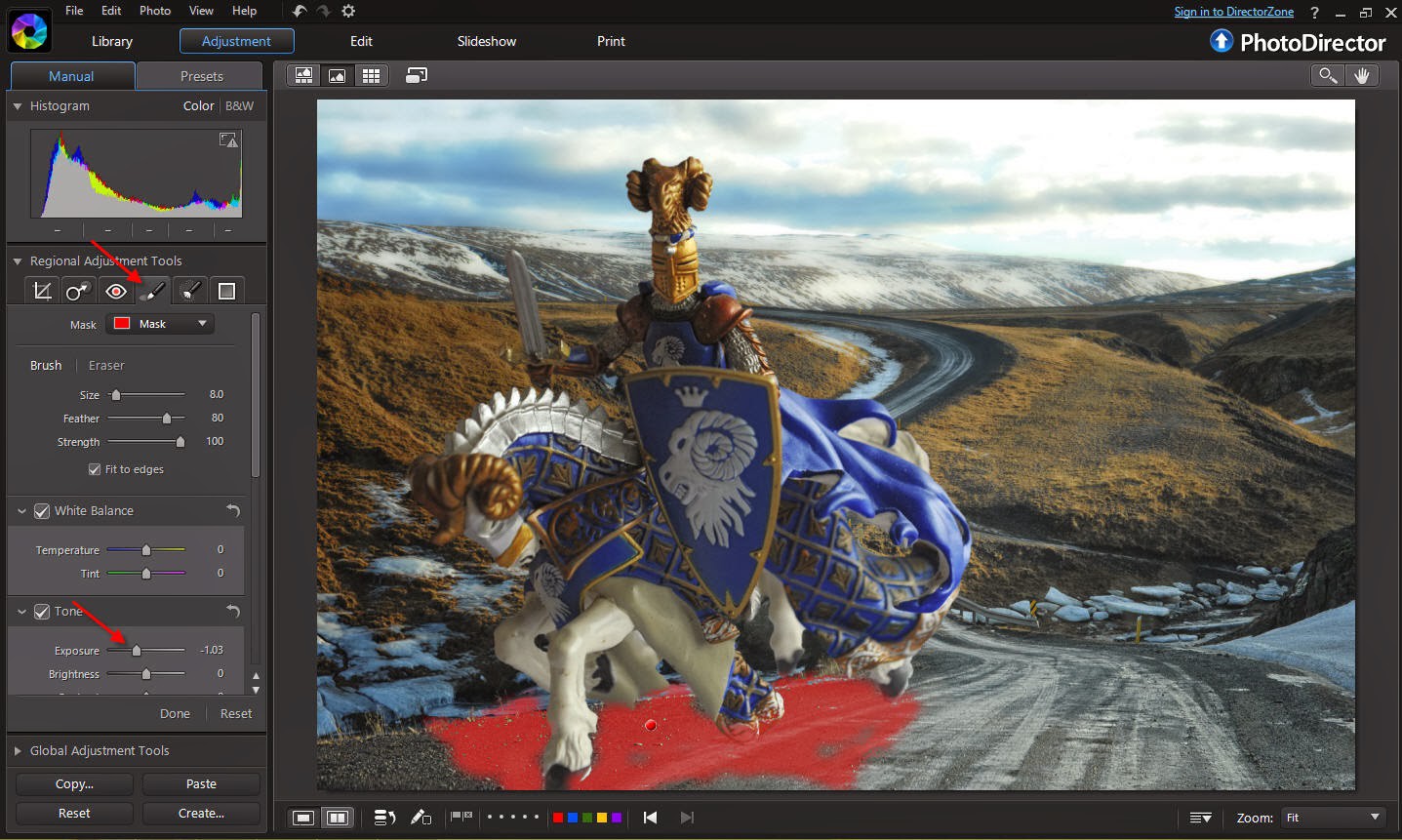
最後完成作品如下:

現在,你可以將任何喜愛的物品,甚至是你,融入合成各種相片場景了!
相片大師 2026 基礎版
免費軟體 享有30天完整功能




